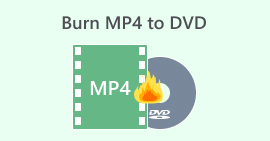Topp 4 val för den bästa externa CD/DVD-enheten [2024]
Med den ständiga populariteten hos online-streamingplattformar som Netflix och andra, trodde folk att fysisk media höll på att tappa sin plats. Men nej, faktum är att skivor blir mer och mer relevanta. Men de flesta bärbara datorer och datorer idag har inte inbyggda optiska enheter, vilket gör externa CD/DVD-enheter mer värdefulla än någonsin.
With so many options available, finding a drive that combines compatibility, speed, and durability can be challenging. That’s why in this article, we’ve selected the four best external CD/DVD Drives for 2024, each offering excellent features for different needs.

Del 1. Bästa externa CD/DVD-enhet
De flesta moderna datorer har nu inga inbyggda skivenheter alls. Därför är en extern optisk enhet den perfekta lösningen för de som vill spela, rippa eller bränna filmer och program som endast finns tillgängliga på fysiska medier. Följande är fyra externa CD/DVD-enheter att kolla in:
ASUS BW-16D1X-U Blu-ray-enhet

Pricing: $168
ASUS BW-16D1X-U Blu-ray-enheten är en mångsidig enhet som stöder Blu-ray-, CD- och DVD-format. Den har en elegant design och en USB 3.0-anslutning, vilket möjliggör snabb dataöverföring och pålitlig prestanda för både Windows- och macOS-användare. Denna enhet är ett bra val för dem som ofta arbetar med Blu-ray-skivor.
Fördelar
- Stöder Blu-ray, CD och DVD.
- Snabb USB 3.0-anslutning.
- Snygg, kompakt design.
- Fungerar med Windows och macOS.
Nackdelar
- Högre prispunkt.
- Mer skrymmande jämfört med mindre DVD-enheter.
LG GP65NB60 Extern hårddisk

Pricing: $29
LG GP65NB60 är en lätt och prisvärd DVD-enhet som är enkel att bära med sig. Den här smala enheten är idealisk för användare som behöver en enkel CD/DVD-enhet och värdefull portabilitet. Den erbjuder plug-and-play-stöd med USB 2.0 och 3.0 och är kompatibel med både Windows och macOS, vilket gör den till en utmärkt resekompanjon.
Fördelar
- Smal och bärbar.
- Prisvärt.
- Plug-and-play-installation.
Nackdelar
- Inget Blu-ray-stöd.
- Långsammare dataöverföring jämfört med endast USB 3.0-enheter.
Dell DW316 extern USB-DVD-enhet med smal skärm

Pricing: $33
Dells externa hårddisk DW316 är ett pålitligt och prisvärt alternativ för grundläggande CD- och DVD-behov. Den har en elegant design som kompletterar Dells bärbara datorer, men den är även kompatibel med andra märken. Dess enkla installation och kompakta form gör den idealisk för användare som vill ha en problemfri hårddisk för daglig CD/DVD-användning.
Fördelar
- Kompakt och elegant design.
- Plug-and-play-funktionalitet.
- Kompatibel med Windows och macOS.
- Bra värde för priset.
Nackdelar
- Inget Blu-ray-stöd.
ASUS ZenDrive

Pricing: $30
Den sista bästa externa gratis CD/DVD-enheten är ASUS ZenDrive. Detta är en kompakt, budgetvänlig CD/DVD-enhet som är idealisk för dagligt bruk. Även om den inte stöder Blu-ray, erbjuder den pålitlig prestanda för CD- och DVD-skivor, med snabba läs- och skrivhastigheter. Dess ultratunna design, inklusive CyberLink-programvara, och stöd för M-Disc-bränning gör den till ett utmärkt val för säker datalagring och portabilitet.
Fördelar
- Ultratunn design.
- Valfri kryptering.
- Levereras med programvara och molnlagring.
Nackdelar
- Högre pris än endast DVD-enheter.
- Saknar några av premiumfunktionerna hos stationära Blu-ray-enheter.
Del 2. Hur man använder en extern CD/DVD-enhet med en FVC-plockad VCU för att digitalisera DVD-innehåll för säkerhetskopiering
Using an external CD/DVD drive is very easy. It’s a straightforward solution for accessing your physical media on modern computers that may lack built-in drives. Now, if you want to digitize your DVD content for backup, you can use the FVC-picked Video Converter Ultimate.
FVC picked Video Converter Ultimate, a full-featured converter tool that supports a wide range of input video files like DVD and Blu-ray, as well as a number of output formats like MKV, MP4, ISO, and more. With this, users can easily digitize their DVD contents, which can be useful if they want to have a backup file. Moreover, ripping DVDs using this tool allows user to watch their DVD contents on various devices anytime and anywhere they want.
• Konvertera DVD till digital video för uppspelning på PC och iOS/Android-enheter.
• Stöder fler än 1000 format och enheter, såsom MP4, MKV, MOV, FLV, AVI, MP3, AAC, GIF, iPhone, Samsung och Apple TV.
• Använder Blu-ray-hyperteknik och avancerad kodningsteknik för att förbättra den konverterade videon.
• Stöder batchkonvertering för att konvertera flera DVD-skivor samtidigt.
• Har inbyggda videoredigeringsfunktioner som trimning, beskärning, vattenstämplar och effekter.
• Anpassningsbara utgångsinställningar som kodare, samplingsfrekvens, kanal och bithastighet.
• Användargränssnittet är mycket enkelt.
Below are the steps on how you can use an external CD/DVD drive with FVC picked Video Converter Ultimate, to digitize your DVDs:
Step 1. First, you need to download and install the tool on your device.
Gratis nedladdningFör Windows 7 eller senareSäker nedladdning
Gratis nedladdningFör MacOS 10.7 eller senareSäker nedladdning
Step 2. Insert the DVD into your DVD drive on your computer and wait for a few minutes until it is detected.
Step 3. Now, launch the tool and click the Add File icon to load the disk.

Step 4. After that, click on the Output Format below and choose the digital format that you prefer from the Video tab. Once done, just simply click on the Convert All button to start ripping your DVD.

Med FVC-utvald Video Converter Ultimate kan du enkelt digitalisera ditt DVD-innehåll, särskilt om du vill ha en säkerhetskopia, eftersom fysiska skivor är benägna att repas som kan orsaka problem med deras spelbarhet.
Del 3. Vanliga frågor om extern CD/DVD-enhet
Kan jag använda en extern CD/DVD-enhet med vilken bärbar eller dator som helst?
Ja, de flesta externa CD/DVD-enheter ansluts via USB, vilket gör dem kompatibla med nästan alla bärbara och stationära datorer som har USB-portar. Det är dock bäst att kontrollera att enheten stöder operativsystemet du använder, Windows, macOS eller Linux, eftersom vissa modeller kan ha begränsningar.
Kan en extern CD/DVD-enhet spela Blu-ray-skivor?
DVD-skivor. Blu-ray-enheter är ofta lite dyrare, men de ger dig tillgång till videoinnehåll av högre kvalitet.
Hur säkerhetskopierar jag mitt DVD-innehåll från en extern enhet?
You can use software like FVC Video Converter Ultimate to rip DVD content from your external drive to digital formats like MP4 or MKV for backup. With this, you can rip your DVDs to formats, like DVD to AVI that will give you more flexibility to store and watch anywhere and anytime you want.
Kan jag använda en extern CD/DVD-enhet för att spela DVD-skivor på min TV?
Ja, men detta beror på din TV:s kompatibilitet. Vissa smarta TV-apparater stöder externa USB-enheter för uppspelning av media, men de flesta externa CD/DVD-enheter är utformade för att anslutas till datorer snarare än TV-apparater. Ett bättre alternativ kan vara att rippa och digitalisera DVD-skivor på din dator och sedan överföra filerna till ett USB-minne för enkel uppspelning på din TV.
Slutsats
With these four best external CD/DVD drives, you now have the idea of why external drives you’ll be going to use or buy to seamlessly watch the content from your physical discs. Each offers a unique set of features that for sure will surely match your preferences and needs. Meanwhile, if you want to digitize your DVDs and have a backup file for them, you can use the FVC picked Video Converter Ultimate.
Ready to make the most of your media? Select your ideal external drive today!



 Video Converter Ultimate
Video Converter Ultimate Skärminspelare
Skärminspelare